Teledyne LeCroy の Mixed Signal High Definition Oscilloscopes とその 16 個のデジタル信号入力を機器の WaveScan テクノロジと組み合わせることで、多くのデジタル ラインで一致するパターンを簡単に特定できます。 識別されたパターンは、タイムスタンプ情報とともにテーブルに表示され、各パターンの発生をすばやく検索できます。 ここでは、このようなデバッグ シナリオを設定する方法の例を検討します。
このデモでは、0 チャンネルのデジタル リード セットのデジタル ライン D4 ~ D16 をさまざまな速度のクロック ピンに接続しました。 次に、フロントパネルの垂直セクションにある Dig (デジタル用) ボタンを押します。 これにより、デジタル チャネルが有効になります (図 1)。
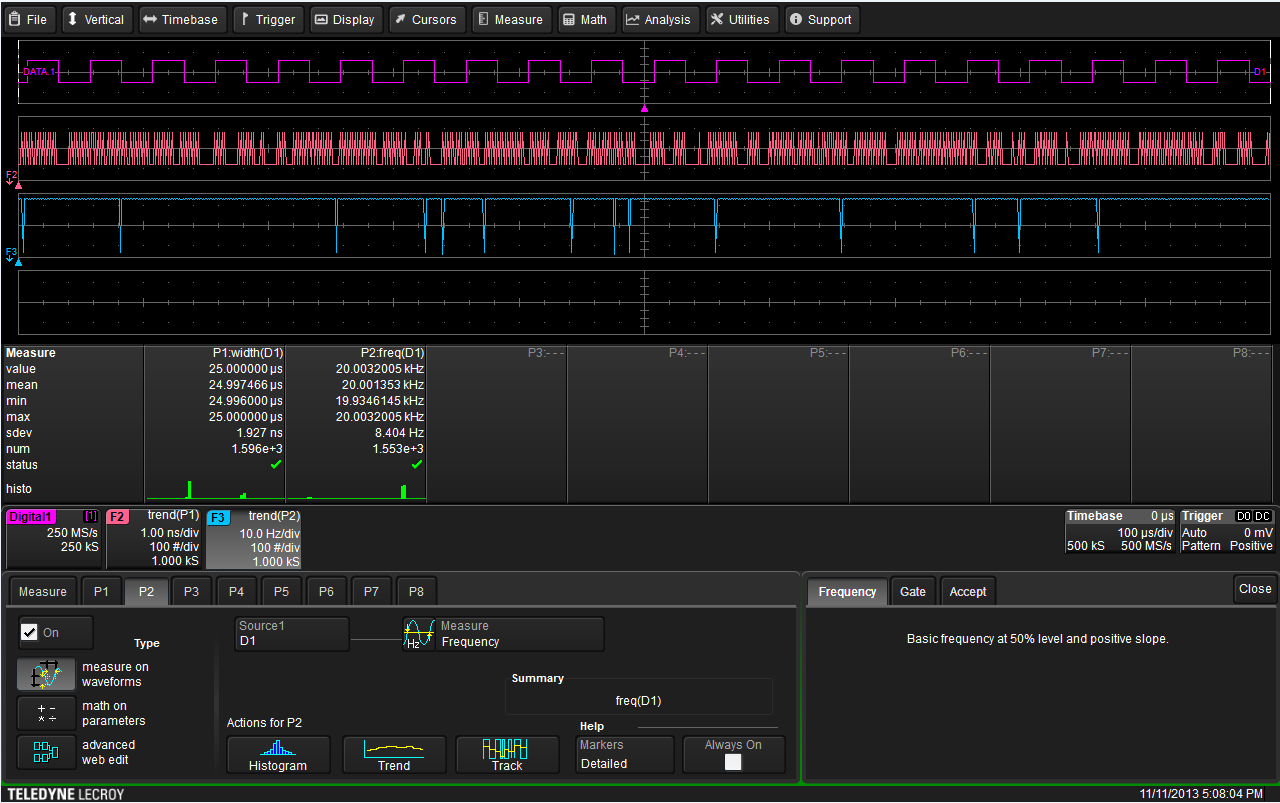
Digital Channels ダイアログ ボックス。ユーザーは、16 の使用可能なデジタル入力ラインのうち、何本、どれをディスプレイに表示するかを指定できます。
WaveScan は、タッチ スクリーンの [Analysis] プルダウン メニューからアクセスするか、フロント パネルの [WaveScan] ボタンを押すだけで有効にできます。 次に、WaveScan ダイアログの [有効にする] ボックスをオンにします (図 2)。
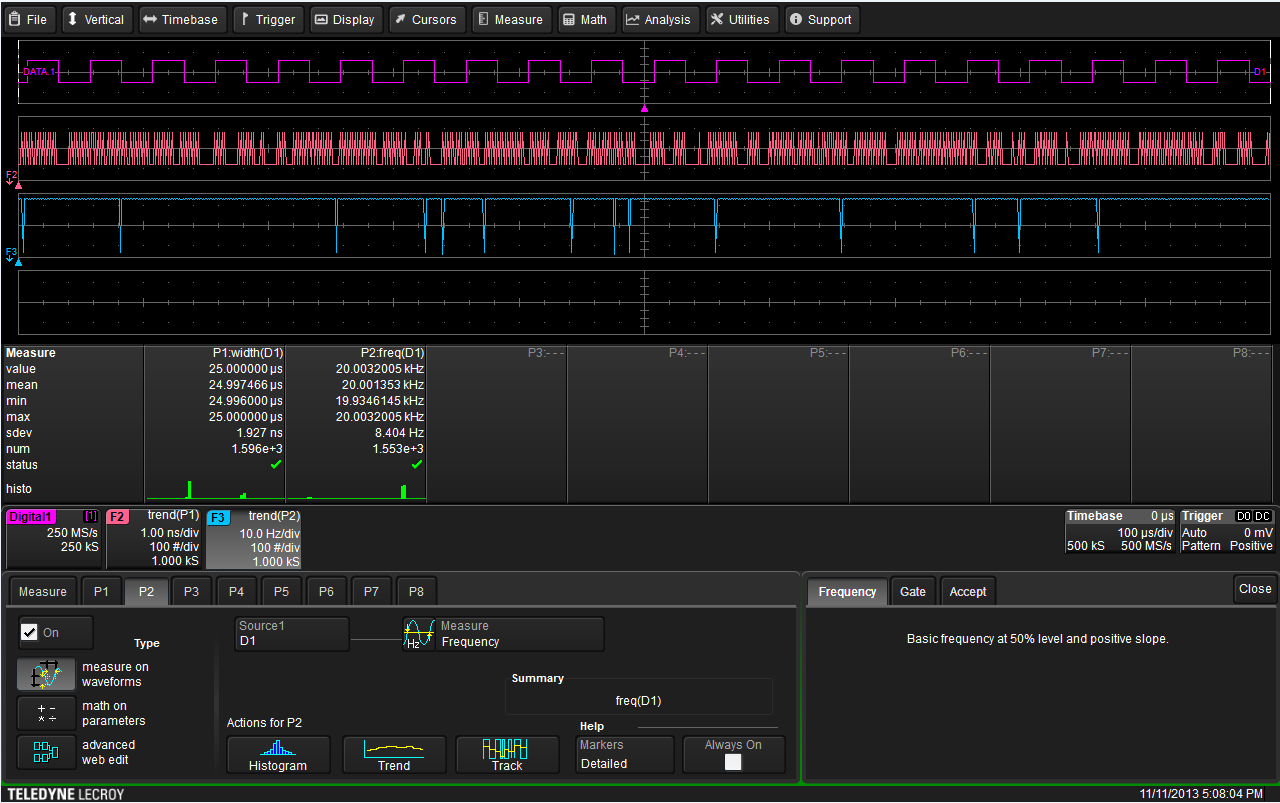
WaveScan ダイアログボックス
ここで、WaveScan モードをバス パターンに設定します。 Source1 ボタンをタッチし、Category で Digital Buses を選択します。 [ソース] で、対象のデジタル ラインのグループを選択します。 Digital Channels ダイアログには、Digital1 から Digital4 までのグループの つのタブがあります。
WaveScan ダイアログ ボックスの右側には、Pattern Time というタブがあります。 そこで、ユーザーはどちらかを選択できます Binary または Hex 表示モードを選択し、検索用のパターンを指定して、WaveScan が報告するパターンのインスタンス数を指定します (図 3)。
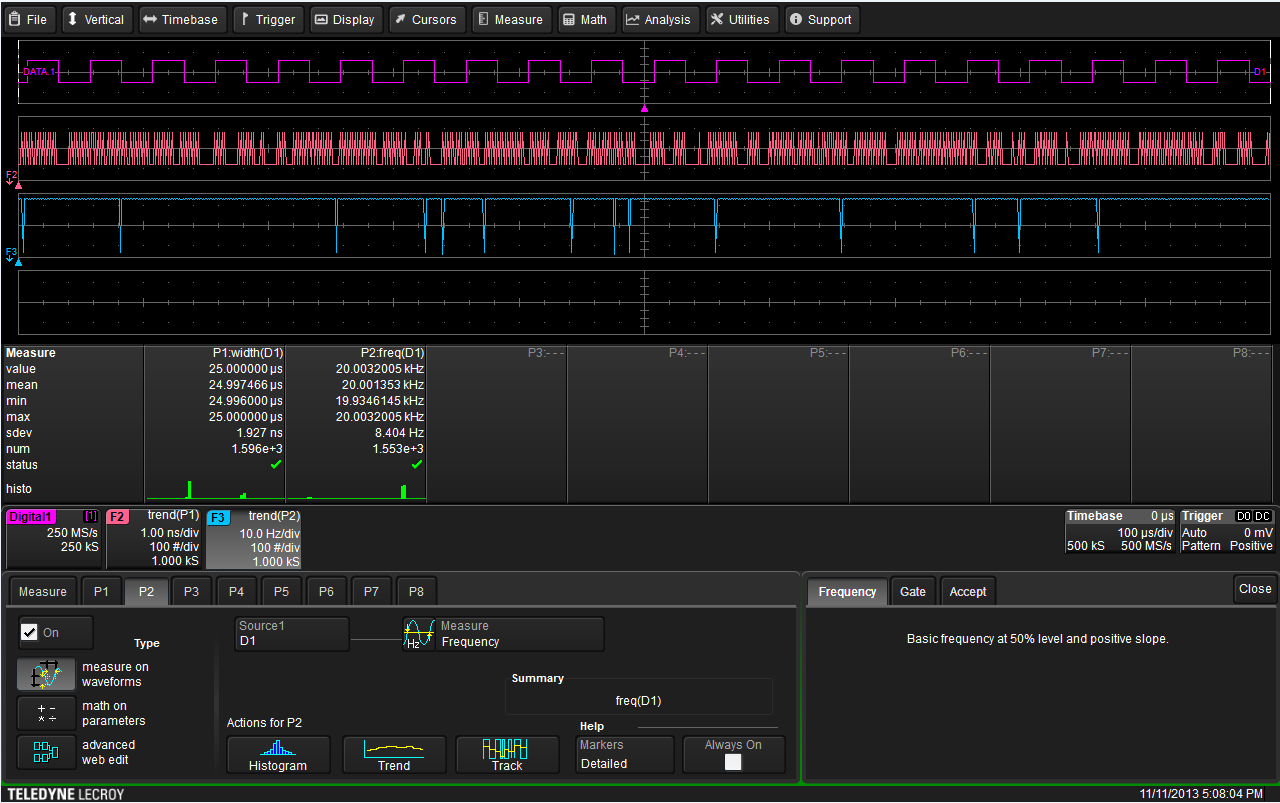
Binary WaveScan ダイアログにある仮想キーパッドを使用すると、ユーザーは binary または取得した波形で検索する 進パターン
次に、指定したパターンの検出時に WaveScan が実行するアクションを選択します。 これは WaveScan ダイアログの Action on Features Found にあります。 この例では、WaveScan の取得を停止します。 その他のオプションには、波形の保存、LabNotebook ドキュメントおよびレポート生成エントリとしての保存、パルス AUX 出力のセットアップ、画面のファイルまたはハード コピーへの印刷、または単にビープ音を鳴らすことが含まれます (図 4)。
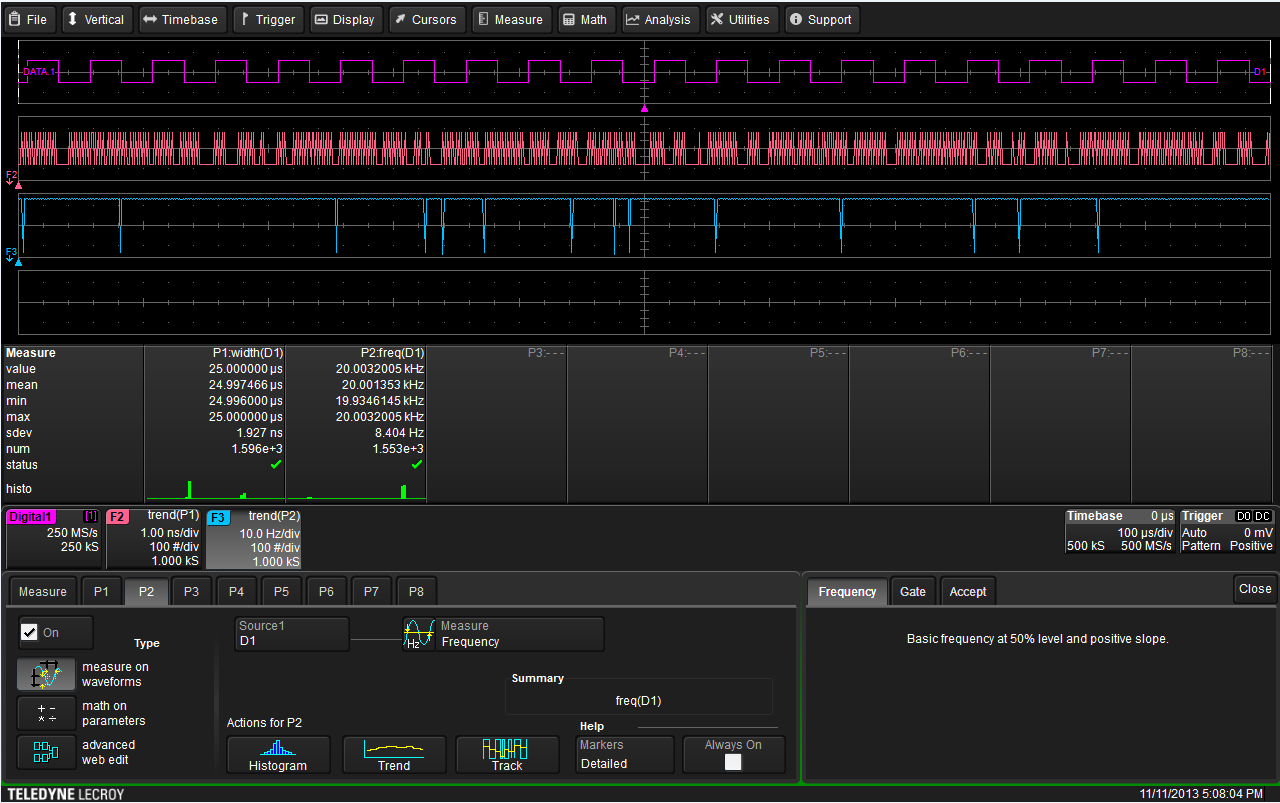
指定されたビット パターンの検出時に WaveScan が実行するように設定できるさまざまなアクションが示されています。
この例では、WaveScan が指定されたパターンの 10 個のインスタンスを報告することを示しています。 これらは、ディスプレイの左上隅にあるテーブルに表示されます。 WaveScan ダイアログの [テーブル] ボックスをオンにして、テーブルを有効にします。 WaveScan がトリガーを停止することに注意してください。 テーブル内のエントリに触れると、取得した波形のそのインスタンスに自動的にズームされます (図 5)。
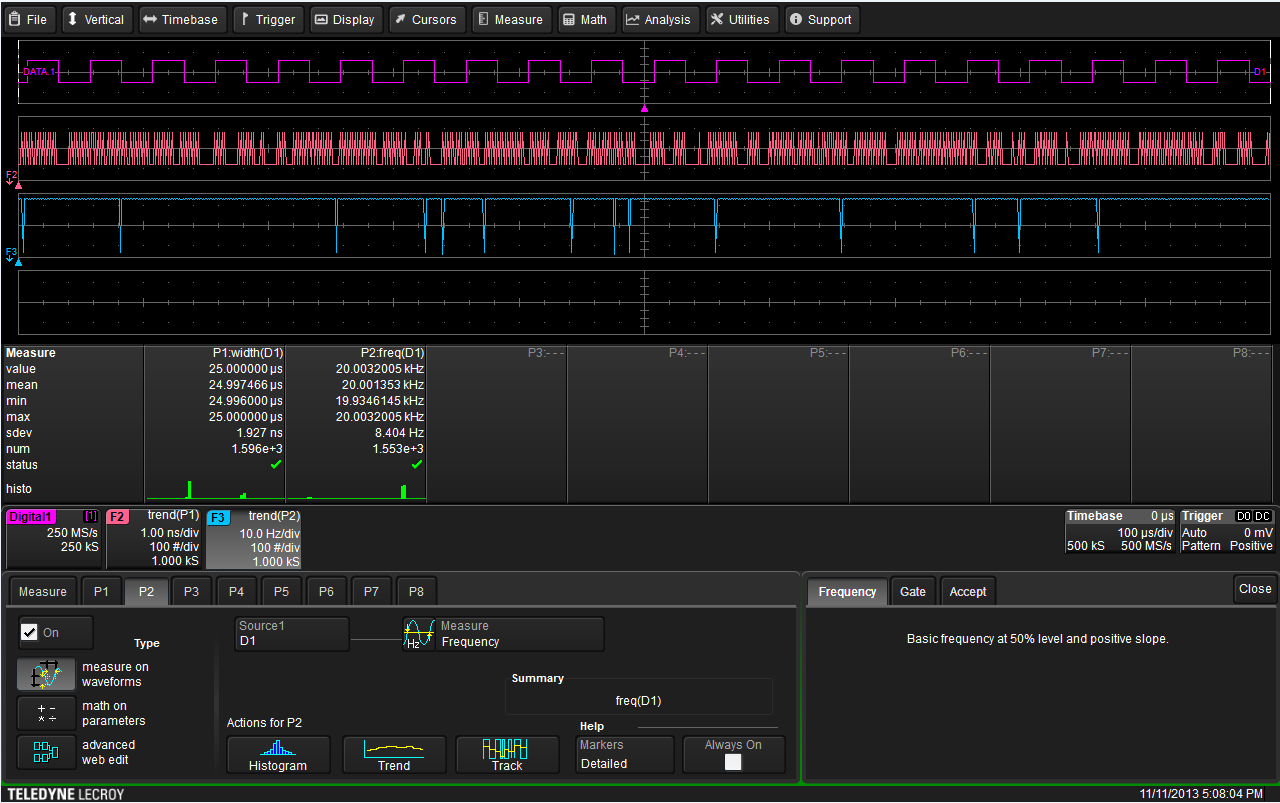
このフル スクリーン キャプチャでは、指定されたビット パターンのインスタンス 7/10 が強調表示された、左上の WaveScan テーブルに注目してください。 ズーム トレースは、強調表示されたインスタンスを自動的に表示します
Teledyne LeCroy の混合信号高解像度オシロスコープは、デジタル信号の測定と分析のための強力なツールを提供します。 WaveScan を使用した並列パターン検索など、これらの強力なツールはすべて、デジタル設計のデバッグを迅速かつ容易にします。